1. git 설치
https://git-scm.com/download/win
Git - Downloading Package
Download for Windows Click here to download the latest (2.40.1) 32-bit version of Git for Windows. This is the most recent maintained build. It was released 30 days ago, on 2023-04-25. Other Git for Windows downloads Standalone Installer 32-bit Git for Win
git-scm.com

1) 모두 다음으로 넘어가 설치 (특별한 옵션 X)
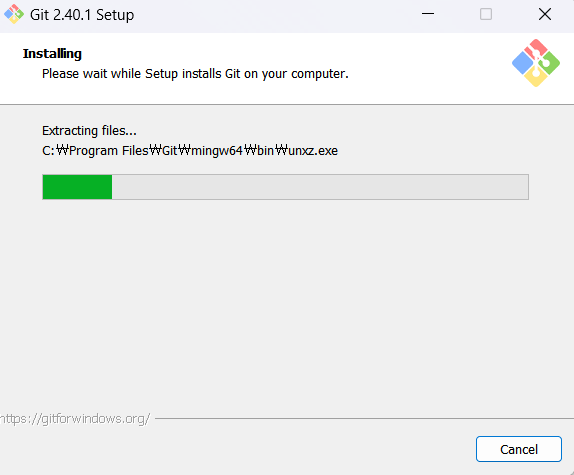
- Git Bash - 복사, 붙여넣기 단축키
- 복사하기 Ctrl + Insert
- 붙여넣기 Shift + Insert
2) Git Bash를 실행
- git에서 사용할 폴더를 설정 (사용자가 원하는 임의의 폴더를 설정)
- 예시: C:\Users\sohyun\git
- git을 처음 사용하기 위해서는 초기화 필요
- 초기화 명령어: git init
- git init 초기화 명령을 실행하면, 해당 폴더에 .git 디렉토리가 생성
- git에서 사용할 폴더를 변경하기 위해서는, 해당 폴더로 이동해서 git init을 다시 실행하면
- 이메일과 이름을 설정
- git config --global user.email "이메일주소"
- git config --global user.name "이름"

- git을 사용할 때 주의(스테이징(add), 커밋(commit))
- 스테이징: git에 반영(커밋 commit)하기 위한 사전단계
- 스테이징: git add 명령어로 실행
- 스테이징을 한 대상만 커밋(commit) 명령어를 실행했을 때 git에 반영
- 예시
- (폴더에 a1.py, a2.py 두 개의 파일을 추가된 상태)
- git add a1.py -> git commit -m "2nd commit" 명령어를 차례로 실행
- add 명령어로 스테이징한 a1.py 파일만 git에 반영되고, a2.py는 git에 반영되지 않음
- 스테이징: git에 반영(커밋 commit)하기 위한 사전단계

4. 로컬 디스크에 커밋(commit) 한 소스를 원격지 github에 반영
- 푸시(push) 명령어를 사용
- $ git push -u origin main
- 위 명령어 실행 후 github 홈페이지의 해당 레포지토리에서 변경된 파일 현황을 확인할 수 있습니다.
2. git, github 연동
1) github 회원가입
github에 접속해서 회원가입
2) github 레포지토리 생성


- Repository name과 공개 여부만 설정
- Create repository를 생성
3) github 레포지토리 로컬 git에 복제
- git clone https://github.com/[github 로그인 ID]/레포지토리명.git

- git에 실행하면, github 로그인 창 뜸

- 그리고 github에 로그인하면, 해당 repository가 로컬 git에 복제

728x90
'기타 > Git' 카테고리의 다른 글
| [Git] Mac에 Git 설치부터 ssh 연동 (0) | 2024.04.30 |
|---|---|
| [Git] Git에 대해 알아보자 (0) | 2024.04.24 |
| [Git] (0) | 2023.05.26 |
| [Git] 원격 서버에서 github, vscode 연동하기 (0) | 2023.05.25 |
| [Git] github, vscode 연동하기 (0) | 2023.05.25 |
